这篇文章主要介绍了Android单选多选按钮怎么使用的相关知识,内容详细易懂,操作简单快捷,具有一定借鉴价值,相信大家阅读完这篇Android单选多选按钮怎么使用文章都会有所收获,下面我们一起来看看吧。一、单选按钮单选按钮类:RadioBu
这篇文章主要介绍了Android单选多选按钮怎么使用的相关知识,内容详细易懂,操作简单快捷,具有一定借鉴价值,相信大家阅读完这篇Android单选多选按钮怎么使用文章都会有所收获,下面我们一起来看看吧。
单选按钮类:RadioButton
android:checked="true"设置默认选中
单选按钮控件通常与RadioGroup搭配使用。
RadioGroup是LinearLayout的子类,用于将多个单选按钮组合为一组。
同一按钮组内的单选按钮只能有一个被选中。
用法基本与Button相同
CheckBox对象.isChecked()方法可以用来判断复选按钮是否选中
效果图(单选多选写在一个项目里边,用了一个页面跳转):
项目目录:

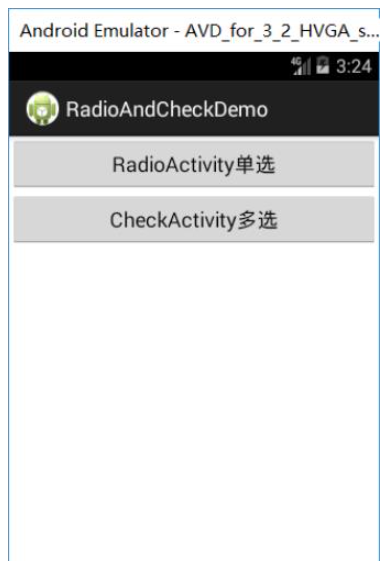
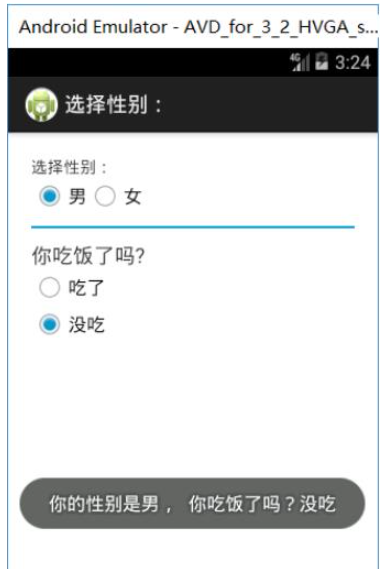
多选按钮,两种形式
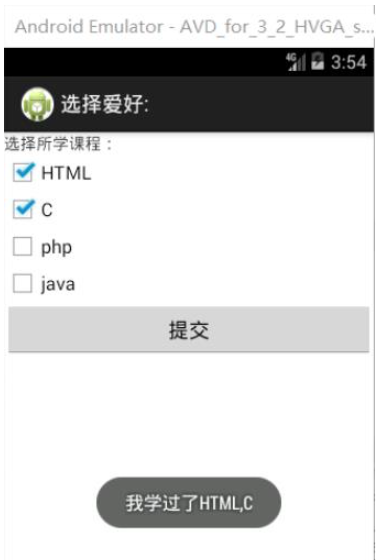
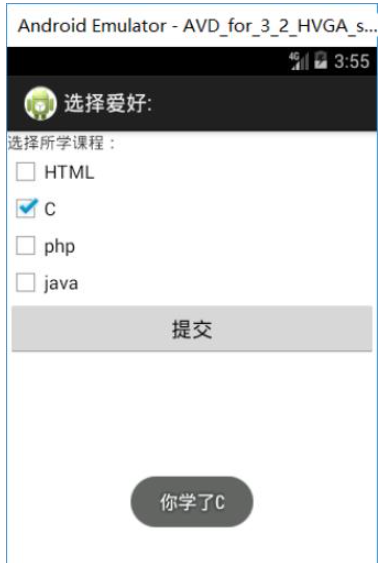
activity_main.xml
<LinearLayout xmlns:android="Http://schemas.android.com/apk/res/android" xmlns:tools="http://schemas.android.com/tools" android:id="@+id/LinearLayout1" android:layout_width="match_parent" android:layout_height="match_parent" android:orientation="vertical" tools:context="${relativePackage}.${activityClass}" > <Button android:id="@+id/button1" android:layout_width="match_parent" android:layout_height="wrap_content" android:text="RadioActivity单选" /> <Button android:id="@+id/button2" android:layout_width="match_parent" android:layout_height="wrap_content" android:text="CheckActivity多选" /> </LinearLayout>MainActivity.java
package com.example.radioandcheckdemo; import android.app.Activity;import android.content.Intent;import android.os.Bundle;import android.view.Menu;import android.view.MenuItem;import android.view.View;import android.view.View.OnClickListener;import android.widget.Button; public class MainActivity extends Activity implements OnClickListener{ private Button button1; private Button button2; @Override protected void onCreate(Bundle savedInstanceState) { super.onCreate(savedInstanceState); setContentView(R.layout.activity_main); button1 = (Button) findViewById(R.id.button1); button2 = (Button) findViewById(R.id.button2); button1.setOnClickListener(this); button2.setOnClickListener(this); } @Override public void onClick(View v) { Intent intent = new Intent(); switch (v.getId()) { case R.id.button1: //跳转页面 intent.setClass(MainActivity.this, RadioActivity.class); startActivity(intent); break; case R.id.button2: //跳转页面 intent.setClass(MainActivity.this, CheckActivity.class); startActivity(intent); default: break; } }}activity_radio.xml
<LinearLayout xmlns:android="http://schemas.android.com/apk/res/android" xmlns:tools="http://schemas.android.com/tools" android:id="@+id/LinearLayout1" android:layout_width="match_parent" android:layout_height="match_parent" android:orientation="vertical" android:layout_margin="20sp" tools:context="${relativePackage}.${activityClass}" > <TextView android:layout_width="wrap_content" android:layout_height="wrap_content" android:text="@string/hello_world" /> <!-- 单选 android:checked="true"设置默认选中 --> <RadioGroup android:id="@+id/group1" android:orientation="horizontal" android:layout_width="match_parent" android:layout_height="wrap_content" > <RadioButton android:id="@+id/radio1" android:layout_width="wrap_content" android:layout_height="wrap_content" android:checked="true" android:text="男"/> <RadioButton android:id="@+id/radio2" android:layout_width="wrap_content" android:layout_height="wrap_content" android:text="女"/> </RadioGroup> <!-- 分界线 --> <View android:layout_width="match_parent" android:layout_height="2sp" android:background="@android:color/holo_blue_dark" android:layout_marginTop="10sp" android:layout_marginBottom="10sp" /> <TextView android:id="@+id/text1" android:layout_width="match_parent" android:layout_height="wrap_content" android:textSize="18sp" android:text="你吃饭了吗?"/> <RadioGroup android:id="@+id/group2" android:layout_width="match_parent" android:layout_height="wrap_content" > <RadioButton android:id="@+id/radio3" android:layout_width="wrap_content" android:layout_height="wrap_content" android:text="吃了"/> <RadioButton android:id="@+id/radio4" android:layout_width="wrap_content" android:layout_height="wrap_content" android:text="没吃"/> </RadioGroup> </LinearLayout>RadioActivity.java
package com.example.radioandcheckdemo; import android.app.Activity;import android.os.Bundle;import android.widget.RadioButton;import android.widget.RadioGroup;import android.widget.RadioGroup.OnCheckedChangeListener;import android.widget.Toast; public class RadioActivity extends Activity implements OnCheckedChangeListener { private RadioGroup group1; private RadioGroup group2; @Override protected void onCreate(Bundle savedInstanceState) { super.onCreate(savedInstanceState); setContentView(R.layout.activity_radio); group1 = (RadioGroup) findViewById(R.id.group1); group2 = (RadioGroup) findViewById(R.id.group2); group1.setOnCheckedChangeListener(this); group2.setOnCheckedChangeListener(this); } @Override public void onCheckedChanged(RadioGroup group, int checkedId) { //显示值的几种方法 //checkedId选中RadioButton的id //找到点击的RadioButton //RadioButton radio = (RadioButton) findViewById(checkedId); //取出RadioButton中的值 //String str = radio.getText().toString(); //弹框显示选中的值 //Toast.makeText(this, str, Toast.LENGTH_LONG).show(); //两组数据同时显示 //根据RadioGroup取出数据,没有选中返回-1 String str = ""; int buttonId = group1.getCheckedRadioButtonId(); if(buttonId != -1){ RadioButton radio = (RadioButton) findViewById(buttonId); str = "你的性别是" + radio.getText().toString(); }else{ str = "你没有选择性别"; } buttonId = group2.getCheckedRadioButtonId(); if(buttonId != -1){ RadioButton radio = (RadioButton) findViewById(buttonId); str += ", 你吃饭了吗?"+radio.getText().toString(); } Toast.makeText(this, str, Toast.LENGTH_LONG).show(); }}activity_check.xml
<LinearLayout xmlns:android="http://schemas.android.com/apk/res/android" xmlns:tools="http://schemas.android.com/tools" android:id="@+id/LinearLayout1" android:layout_width="match_parent" android:layout_height="match_parent" android:orientation="vertical" tools:context="${relativePackage}.${activityClass}" > <TextView android:layout_width="wrap_content" android:layout_height="wrap_content" android:text="选择所学课程:" /> <CheckBox android:id="@+id/check1" android:layout_width="wrap_content" android:layout_height="wrap_content" android:text="html" /> <CheckBox android:id="@+id/check2" android:layout_width="wrap_content" android:layout_height="wrap_content" android:text="C" /> <CheckBox android:id="@+id/check3" android:layout_width="wrap_content" android:layout_height="wrap_content" android:text="PHP" /> <CheckBox android:id="@+id/check4" android:layout_width="wrap_content" android:layout_height="wrap_content" android:text="java" /> <Button android:id="@+id/button1" android:layout_width="match_parent" android:layout_height="wrap_content" android:text="提交" /> </LinearLayout>CheckActivity.java
package com.example.radioandcheckdemo; import android.app.Activity;import android.os.Bundle;import android.view.Menu;import android.view.MenuItem;import android.view.View;import android.view.View.OnClickListener;import android.widget.Button;import android.widget.CheckBox;import android.widget.CompoundButton;import android.widget.CompoundButton.OnCheckedChangeListener;import android.widget.Toast; public class CheckActivity extends Activity { private CheckBox check1; private CheckBox check2; private CheckBox check3; private CheckBox check4; private Button button1; private OnCheckedChangeListener listenter = new OnCheckedChangeListener() { @Override public void onCheckedChanged(CompoundButton buttonView, boolean isChecked) { //选中多选框 CheckBox check = (CheckBox)buttonView; //取出当前勾选值 String str = check.getText().toString(); //判断是否勾选状态 if(isChecked){ str = "你学了"+str; }else{ str = "你没学"+str; } Toast.makeText(CheckActivity.this, str, Toast.LENGTH_LONG).show(); } }; @Override protected void onCreate(Bundle savedInstanceState) { super.onCreate(savedInstanceState); setContentView(R.layout.activity_check); check1 = (CheckBox) findViewById(R.id.check1); check2 = (CheckBox) findViewById(R.id.check2); check3 = (CheckBox) findViewById(R.id.check3); check4 = (CheckBox) findViewById(R.id.check4); button1 = (Button) findViewById(R.id.button1); //多选框点击事件 //提交按钮点击事件 button1.setOnClickListener(new OnClickListener() { @Override public void onClick(View v) { String str = "我学过了"; boolean f = false; if(check1.isChecked()){ str += check1.getText()+","; f = true; } if(check2.isChecked()){ str += check2.getText()+","; f = true; } if(check3.isChecked()){ str += check3.getText()+","; f = true; } if(check4.isChecked()){ str += check4.getText()+","; f = true; } if(f){ str = str.substring(0, str.length()-1); } Toast.makeText(CheckActivity.this, str, Toast.LENGTH_LONG).show(); } }); }}关于“Android单选多选按钮怎么使用”这篇文章的内容就介绍到这里,感谢各位的阅读!相信大家对“Android单选多选按钮怎么使用”知识都有一定的了解,大家如果还想学习更多知识,欢迎关注编程网精选频道。
--结束END--
本文标题: Android单选多选按钮怎么使用
本文链接: https://lsjlt.com/news/329583.html(转载时请注明来源链接)
有问题或投稿请发送至: 邮箱/279061341@qq.com QQ/279061341
2024-05-24
2024-05-24
2024-05-24
2024-05-24
2024-05-24
2024-05-24
2024-05-24
2024-05-24
2024-05-24
2024-05-24
回答
回答
回答
回答
回答
回答
回答
回答
回答
回答
0